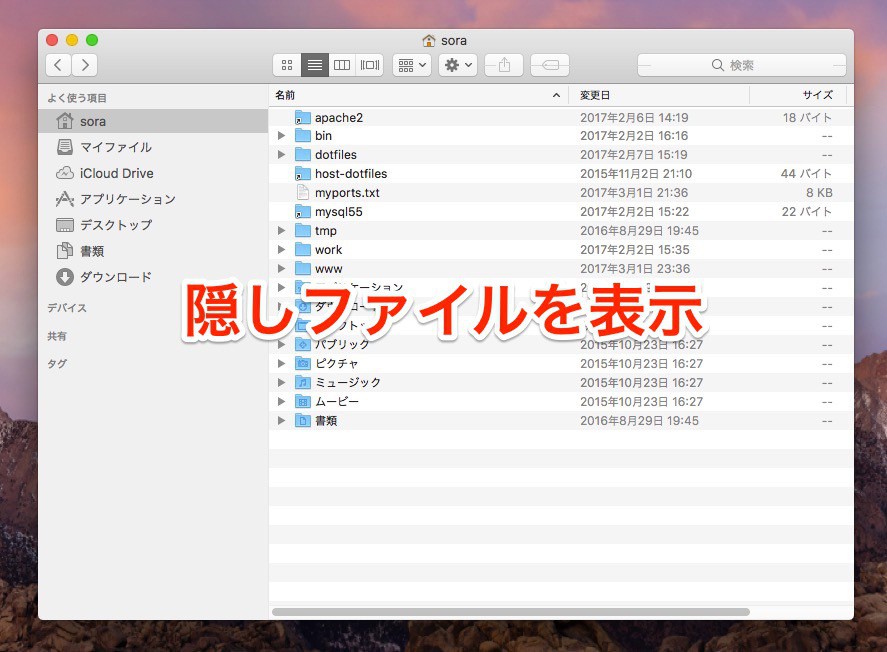
macOSのFinderでは通常、先頭にドットがついたファイルやライブラリフォルダなどの「隠しファイル」は表示されない設定になっています。
Finderに表示される項目が少なくなり見やすくなるメリットがある反面、隠しファイルをFinderで扱いたい場合に不便な場合がでてくるのも確かです。
今回はFinderやファイル選択ダイアログで、これら隠しファイルを素早く表示する方法を説明したいと思います。
目次
Cmd+Shift+.を利用
Finderで隠しファイルを表示するには、「Cmd+Shift+.」を利用します。
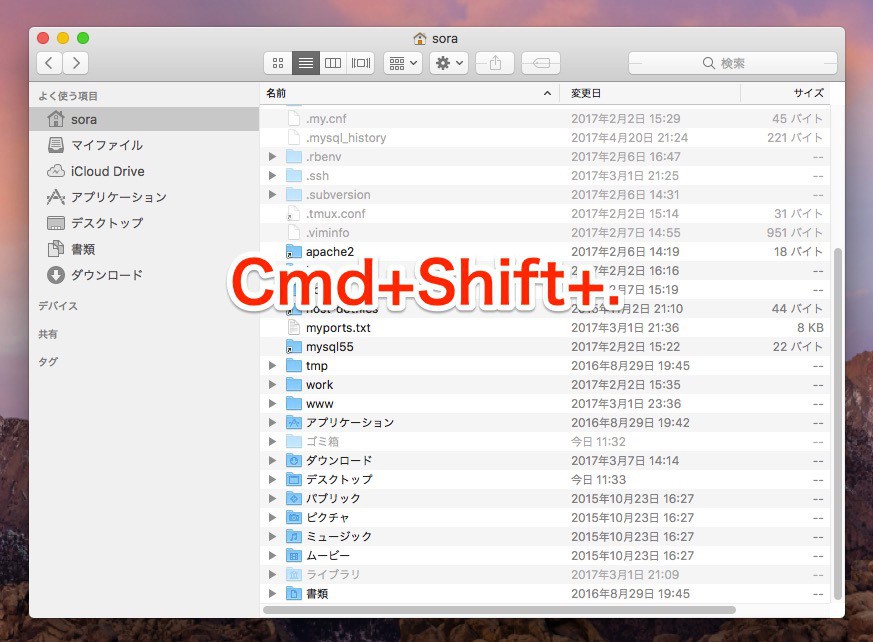
macOS Sierraでは、通常のFinderウィンドウのほかファイル選択ダイアログでも利用可能で、上記画像のようにショートカットを押した瞬間に隠しファイルが表示されます。
もう一度押すと表示がもとに戻ります。
設定を変更する
隠しファイルを常に表示するよう設定を変更することもできます。その場合ターミナルを開き以下のコマンドを実行します。
defaults write com.apple.finder AppleShowAllFiles TRUE killall Finder
元に戻すには以下のコマンドを実行します。
defaults write com.apple.finder AppleShowAllFiles FALSE killall Finder
まとめ
隠しファイルをFinderから操作したい場合にご利用ください。個人的には必要な時だけ表示できるショートカットキーを利用する方法がおすすめです。








